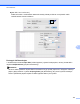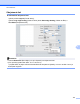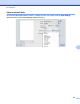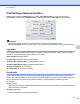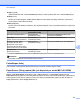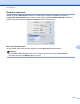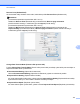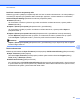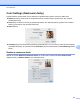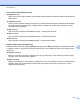Software User's Guide
Table Of Contents
- PRÍRUČKA POUŽÍVATEĽA PROGRAMOV
- Obsah
- Windows®
- 1 Tlač
- Používanie ovládača tlačiarne Brother
- Funkcie
- Výber správneho typu papiera
- Simultánna tlač, skenovanie a faxovanie
- Vymazanie údajov z pamäte
- Status Monitor
- Nastavenia ovládača tlačiarne
- Prístup k nastaveniam ovládača tlačiarne
- Karta Základné
- Karta Rozšírené
- Karta Profily tlače
- Podpora
- Používanie aplikácie FaceFilter Studio od spoločnosti REALLUSION na tlač fotografií
- 2 Skenovanie
- Skenovanie dokumentu pomocou ovládača TWAIN
- Skenovanie dokumentu pomocou ovládača WIA (Windows® XP/Windows Vista®/Windows® 7)
- Skenovanie dokumentu pomocou ovládača WIA (pre používateľov programov Windows® Photo Gallery a Windo ...
- Použitie aplikácie ScanSoft™ PaperPort™12SE s funkciou OCR od spoločnosti NUANCE™
- Zobrazenie položiek
- Organizácia položiek v priečinkoch
- Rýchle prepojenia na iné aplikácie
- Aplikácia ScanSoft™ PaperPort™12SE s OCR umožňuje konvertovať text vo forme obrázka na editovateľný text
- Importovanie položiek z iných aplikácií
- Exportovanie položiek do iných formátov
- Odinštalovanie aplikácie ScanSoft™ PaperPort™12SE s OCR
- 3 ControlCenter4
- Prehľad
- Používanie aplikácie ControlCenter4 v Domácom režime
- Karta Foto
- Karta Skenovanie
- Karta PC‑FAX
- Karta Nastavenia zariadenia
- Karta Podpora
- Používanie aplikácie ControlCenter4 v Pokročilom režime
- Karta Skenovanie
- Karta PC kopírovanie
- Karta Foto
- Karta PC‑FAX
- Karta Nastavenia zariadenia
- Karta Podpora
- Karta Vlastné
- 4 Diaľkové nastavenie
- 5 Aplikácia Brother PC‑FAX
- 6 Aplikácia PhotoCapture Center™
- 7 Nastavenie brány firewall (iba pre sieťových používateľov)
- 1 Tlač
- Apple Macintosh
- 8 Tlač a faxovanie
- 9 Skenovanie
- Skenovanie dokumentu pomocou ovládača TWAIN
- Skenovanie dokumentu pomocou ovládača ICA (Mac OS X 10.6.x)
- Používanie aplikácie Presto! PageManager
- 10 ControlCenter2
- 11 Diaľkové nastavenie a aplikácia PhotoCapture Center™
- Používanie tlačidla Sken
- 12 Skenovanie pomocou USB kábla
- 13 Sieťové skenovanie
- Skôr než začnete používať funkciu Sieťové skenovanie
- Používanie tlačidla Sken v sieti
- Index
- brother SVK
Tlač a faxovanie
128
8
High (Vysoká)
Vyššia kvalita tlače než v režime Normal (Normálne) a vyššia rýchlosť tlače než v režime Photo (Foto).
Photo (Foto)
Používa sa na tlač fotografií. Keďže tlačové údaje sú oveľa väčšie než bežný dokument, spracovanie,
prenos údajov a tlač budú trvať dlhšie.
Best (Najlepšie)
Používa sa na tlač detailných obrázkov, ako napríklad fotografií. Toto je najvyššie rozlíšenie s najmenšou
rýchlosťou.
Media Type (Typ média) Color/Grayscale
(Farba/Stupne šedej)
Výber kvality tlače
Plain Paper (Obyčajný papier)
1
Color/Grayscale
(Farba/Stupne šedej)
Fast (Rýchle), Normal (Normálne), High
(Vysoká), Best (Najlepšie)
Inkjet Paper
(Papier do atramentovej tlačiarne)
Color/Grayscale
(Farba/Stupne šedej)
Normal (Normálne), Photo (Foto)
Brother BP71 Photo Paper
(Fotopapier Brother BP71),
Brother BP61 Photo Paper
(Fotopapier Brother BP61) alebo
Other Photo Paper (Iný fotopapier)
Color/Grayscale
(Farba/Stupne šedej)
Fast (Rýchle), Photo (Foto), Best (Najlepšie)
Transparencies
(Transparentné fólie)
Color/Grayscale
(Farba/Stupne šedej)
Normal (Normálne)
1
Ak vyberiete A3 (Borderless) (A3 (Bez okrajov)) ako Paper Size (Veľkosñ papiera), môžete vybrañ iba Best (Najlepšie).
Poznámka
Predvolené nastavenia sú zobrazené tučným písmom.
Farba/Stupne šedej
Táto možnosť umožňuje tlačiť farebné dokumenty čiernobielo použitím stupňov šedej.
Paper Source (Zdroj papiera) (Nie je k dispozícii pre model MFC-J6510DW)
Môžete vybrať Auto Select (Automatický výber), Tray1 (Zásobník 1) aleboTray2 (Zásobník 2) ako
Paper Source (Zdroj papiera). Ak vložíte jeden list papiera do otvoru manuálneho podávania, je automaticky
zvolený papier z tohto otvoru. Uistite sa, že do tohto otvoru nevložíte žiaden papier pri tlači na papier zo
Tray1 (Zásobníka 1) alebo Tray2 (Zásobníka 2).